Så, planlægger du at rip dvd'er til MOV på Mac at se dem på Apple-enheder? Uanset om du vil afspille det problemfrit eller leder efter alsidighed, dækker denne detaljerede guide alt for at sikre, at du nemt kan forstå konverteringen af dvd'er til MOV-filer i høj kvalitet til visning når som helst, hvor som helst og uden problemer.
Del 1. Den bedste måde at konvertere DVD til MOV på Mac
Hvis du vil konvertere dvd'er til MOV på Mac med uovertruffen hastighed og kvalitet, behøver du ikke lede længere end... AVAide DVD RipperDens elegante og brugervenlige grænseflade gør det nemt at konvertere DVD'er til MOV-formater, hvilket sikrer problemfri afspilning på din MAC. Denne enhed er designet til maksimal bekvemmelighed uden at miste essensen af dine DVD'er.
- Rip nemt DVD'er til MOV, MP4, AVI og andre populære videoformater.
- Bevar den originale opløsning og lydkvalitet for problemfri afspilning.
- Optimerede forudindstillinger sikrer kompatibilitet med MacBook, iMac og andre Apple-enheder.
- Juster videoopløsning, bitrate og billedhastighed for et personligt output.
Følg disse enkle trin for at konvertere dine dvd'er til MOV på Mac med AVAide DVD Ripper:
Trin 1Download og installer
Gå til AVAide DVD Rippers hjemmeside for at downloade værktøjet til Mac og komme i gang. Når det er installeret, skal du følge instruktionerne for at installere softwaren og derefter starte softwaren på din Mac.
Trin 2Indlæs DVD'en
Det næste trin er at sætte DVD'en i dit drev. Tryk på Indlæs DVD knappen og vælg den dvd, mappe eller ISO-fil, der skal konverteres.
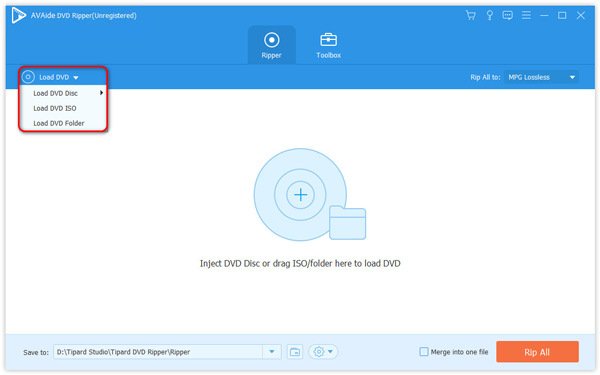
Trin 3Vælg MOV-format
Når DVD'en er indlæst, skal du gå til menuen Outputformat. Klik på Video fanen og vælg MOV format og den ønskede opløsning for forbedret kvalitet.
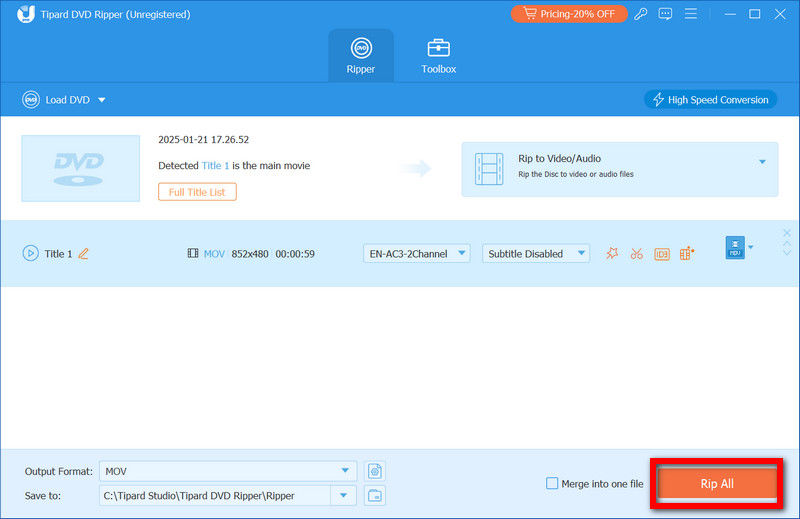
Trin 4Avancerede indstillinger (valgfrit)
Om nødvendigt kan du forbedre det endelige output yderligere ved at justere bitrate, billedhastighed og opløsning ved at klikke på Redigere knappen. Du kan også inkludere undertekster og vandmærker eller bruge videoredigeringsfunktioner som Trim og Crop til at forfine det endelige produkt.

Trin 5Konverter DVD til MOV
Til sidst skal du vælge, hvor du vil gemme dine konverterede MOV-filer. Når alt er indstillet, skal du klikke på Rip alle for at starte konverteringsprocessen, som vil tage et par minutter at fuldføre.
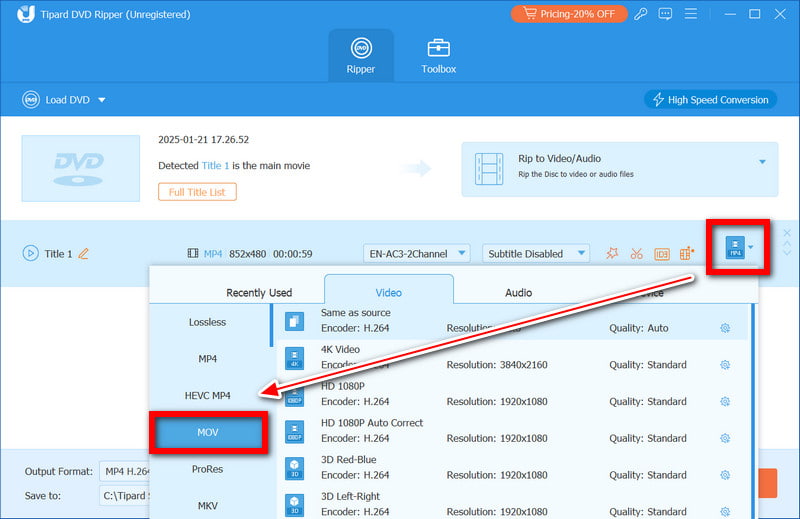
Del 2. Konverter nemt DVD til MOV på Mac med VLC
VLC Media Player er et open source-projekt, der giver dig mulighed for at konvertere dvd'er til MOV på Mac-enheder. Selvom det ikke tilbyder specialfunktioner, tillader det sådanne konverteringer og er en brugbar løsning for næsten alle brugere. VLC er en fremragende mulighed for kunder, der ønsker at konvertere dvd'er til forskellige formater uden at bruge penge på en Mac på grund af dets brugervenlighed og tilgængelighed. Udforskning af VLC alternativer kan tilbyde yderligere funktioner og tilpasningsmuligheder.
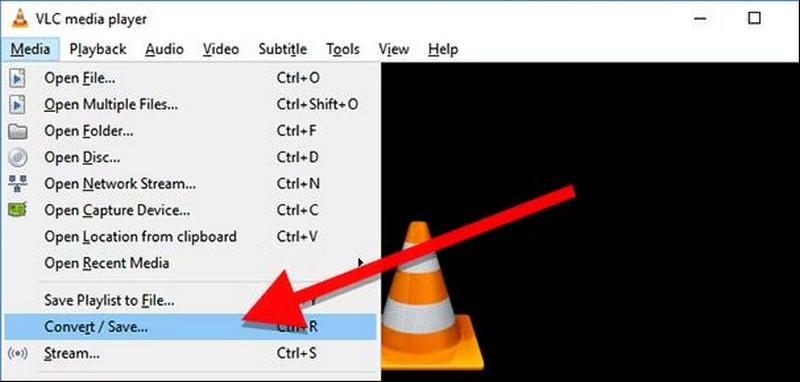
Trin 1Gå først til VLC's webside og download Mac-versionen. Det næste trin er at følge instruktionerne på din Mac for at installere programmet.
Trin 2Tag derefter den DVD, du vil konvertere, og sæt den i dit drev. Start VLC, og gå derefter til toppen af skærmen, og vælg Fil > Åbn disk, og vælg DVD'en på listen.
Trin 3Derefter, fra Medier rullemenu, vælg Konverter/Gem eller tilsvarende i din version af VLC. Indstil nu kilden som disken og de tilgængelige outputformater til MOV.
Trin 4Vælg en placering til din MOV-fil, og giv den et navn. Du kan også ændre simpel lyd og video for at forbedre kvaliteten.
Trin 5Når alt ser fint ud, skal du vælge Gemme eller Start, og konverteringen starter. Vent derefter på, at konverteringen er færdig, og MOV-filen vil være klar.
Del 3. Konverter DVD til MOV på Mac med HandBrake
HandBrake er et praktisk open source-program til konvertering af dvd'er til MOV på en Mac. Med HandBrake kan brugerne justere forskellige outputindstillinger såsom opløsning, bitrate og format, så hver bruger kan vælge deres præferencer. Og prikken over i'et er, at dette... bedste DVD-ripper kan bruges gratis til enhver DVD-til-MOV-konvertering.
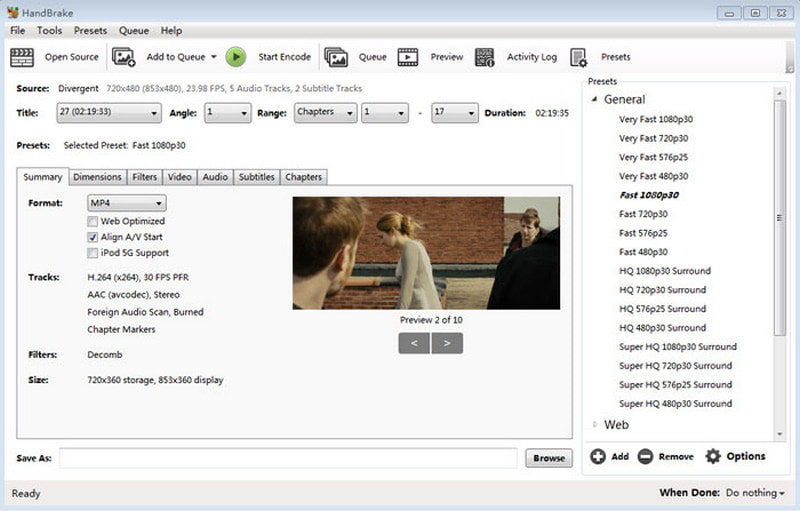
Trin 1Så lad os starte med at downloade Handbrake-applikationen. For at gøre dette skal du downloade Mac-versionen til den officielle hjemmeside. Åbn den downloadede fil, og følg instruktionerne i softwaren for at installere den på din Mac.
Trin 2Efter ovenstående proces skal du indsætte den DVD, du vil konvertere, i din Mac. Når det er gjort, skal du starte Handbrake. Klik på Open Source og find din DVD for at indlæse den i programmet.
Trin 3Under fanen Oversigt skal du markere Format rullemenuen og vælg MOV fra de angivne muligheder som dit outputformat.
Trin 4Tjek de andre faner, f.eks. Video, Lyd, og UnderteksterI disse sektioner kan du justere indstillinger som billedhastighed, opløsning og bithastighed, blandt andet, for at forbedre kvaliteten.
Trin 5Når du er tilfreds med indstillingerne, skal du klikke på Gennemse for at vælge destinationsmappen. Marker det valgte sted, og vælg muligheden Start indkodning for at starte konverteringsprocessen. Giv softwaren lidt tid til at færdiggøre.
Handbrake understøtter også konvertering af Blu-ray-filer. Mange bruger denne software til at konvertere Blu-ray-filer som f.eks. BDMV til MKV, hvilket vil optage mindre plads.
Del 4. Konverter DVD til MOV med MacX DVD Ripper
MacX DVD Ripper er et kraftfuldt værktøj, der kan rippe og konvertere dvd'er til forskellige formater, herunder MOV. Denne software har en brugervenlig grænseflade, der gør det nemmere for alle at rippe dvd'er.
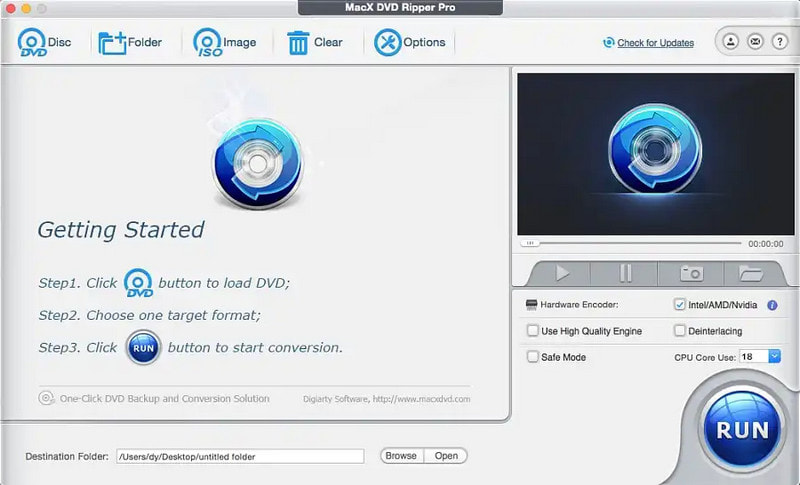
Trin 1For at komme i gang skal du besøge MacX DVD Rippers hjemmeside og downloade Mac-installationsprogrammet.
Trin 2Når du har downloadet softwaren, skal du sætte din DVD i drevet. Vent på, at den indlæses, og åbn derefter installationsprogrammet. Tryk på DVD indstillingen i vinduet, og din MacX DVD Ripper-software burde klare resten.
Trin 3Gå til menuen for outputformat i DVD Ripper og vælg MOVHvis videoen skal bruges på en Apple-enhed, kan du klikke på profilforudindstillingerne og vælge den enhed, du vil bruge.
Trin 4Endelig tilpasses præferencer for outputvideo, såsom codec, opløsning og billeder pr. sekund, under avancerede indstillinger.
Trin 5Til sidst skal du vælge den mappe, hvor din MOV-fil skal gemmes, og trykke på Løb knappen for at starte filkonvertering.
Til rip dvd'er til MOV på Mac Disse værktøjer tilbyder effektivt pålidelige løsninger, der er skræddersyet til forskellige behov. Uanset om du foretrækker avancerede funktioner eller enkelhed, kan muligheder som AVAide DVD Ripper Sørg for konverteringer i høj kvalitet. Nyd problemfri afspilning, bevaret opløsning og bekvemmeligheden ved at have dine dvd'er som MOV-filer på din Mac.
Bedste værktøj til at rippe og konvertere DVD-disk/mappe/ISO-billedfil til over forskellige formater.



 Sikker download
Sikker download


